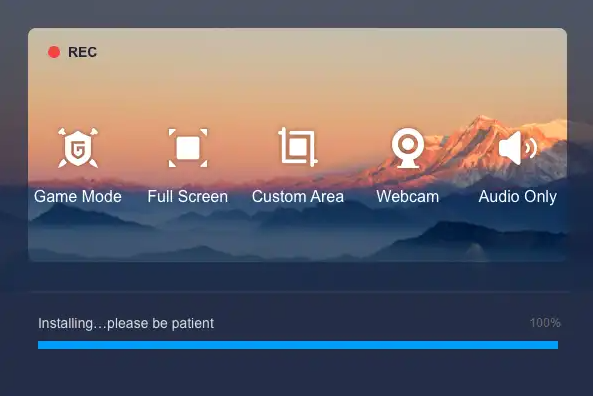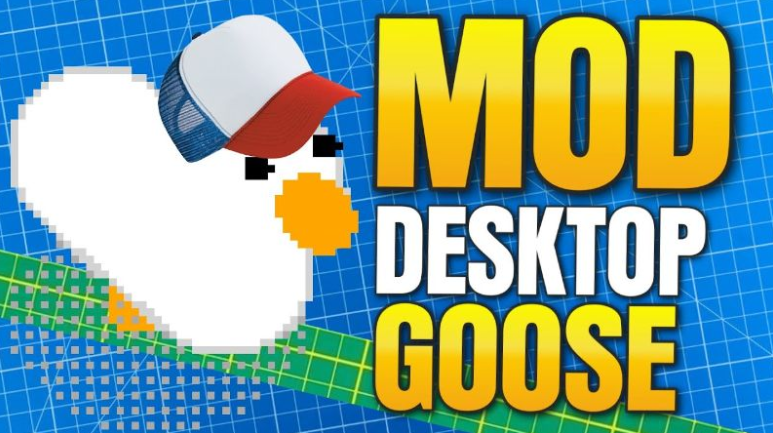Tệp mô tả phương tiện hay còn gọi là MDF, là một định dạng tệp ảnh đĩa được phát triển bởi Alcohol Soft để ghi dữ liệu vào đĩa CD và DVD. Là một công cụ tạo đĩa quang, nó phục vụ như một nơi thuận tiện cho những người dùng cần truy cập trực tiếp vào một số tệp nhất định. So với các tệp ISO, MDF có thể chứa các lớp dữ liệu thô khác nhau.
Khi làm việc với tệp MDS, nó có thể đi kèm với tệp MDS, đây
là loại tệp lưu trữ siêu dữ liệu. MDS là viết tắt của Media Descriptor Sidecar,
có nghĩa là nó có thể bao gồm các chỉ báo về vị trí dữ liệu nằm trong tệp MDF.
Điều này bao gồm các lớp bắt đầu và kết thúc, giá trị, vị trí và các thông tin
liên quan khác. Mặc dù .MDS hữu ích nhưng tệp .MDF có thể tồn tại mà không cần
tệp MDS.
Trên PC Windows, các tệp MDF không được hỗ trợ nguyên bản.
Do đó, để giải nén, mở và cài đặt chúng trên máy tính Windows 11 hoặc 10, cần
phải có các công cụ và chương trình bên ngoài để dễ dàng truy cập. Chúng tôi đã
bao gồm các bước tốt nhất để thực hiện nếu bạn muốn giải nén, chạy và xem nội
dung của tệp MDF / MDS trên PC.
Cách Gắn hoặc Mở MDS và Tệp MDF trên Máy tính Windows 10/11
 |
| Nguồn ảnh: flaticon / Freepik |
Một cách dễ dàng để gắn MDF trên máy tính Windows là chuyển
đổi nó thành tệp ISO. Quá trình này cực kỳ đơn giản và như sau:
- Điều hướng đến tệp MDF của bạn
- Nhấp chuột phải và chọn Đổi tên.
- Đánh dấu phần .mdf và nhập .iso
Đây là phương pháp dễ nhất hiện có, nhưng không đáng tin cậy
nhất. Tuy nhiên, bạn có thể gặp lỗi như “Tệp ảnh đĩa bị hỏng”.
Dưới đây là 3 ứng dụng của bên thứ ba hàng đầu mà bạn có thể
tải xuống miễn phí hoặc với một khoản phí nhỏ để giúp bạn dễ dàng truy cập vào
nội dung của các tệp MDS và MDF. Kiểm tra các công cụ này và xem cái nào phù hợp
nhất với bạn.
Công cụ Lite Daemon
Daemon Tools là một chương trình khá phổ biến để truy cập
các tệp ảnh đĩa. Có một phiên bản trả phí, nhưng để truy cập tệp MDF, phiên bản
miễn phí hoạt động rất tốt.
- Sử dụng liên kết trang web này để truy cập công cụ và cài đặt nó
- Sau khi cài đặt, điều hướng đến tệp MDF đã chọn và nhấp chuột phải.
- Chọn Mở bằng và chọn tác nhân DAEMON Tools Lite.
Alcohol 120% phiên bản miễn phí
Công cụ miễn phí này được phát triển bởi cùng một công ty chịu
trách nhiệm về các tệp MDF. Nó tạo ra một ổ đĩa quang ảo cho phép bạn gắn tệp
MDF, cho phép bạn toàn quyền truy cập.
- Cài đặt phần mềm bằng liên kết này
- Nhấp vào “Tệp” và nhấp vào “Mở” trong menu trên cùng của ứng dụng.
- Điều hướng đến tệp MDF đã chọn
- Khi bạn đã mở nó, hãy nhấp chuột phải vào tệp này
- Trong ngăn bên phải của ứng dụng Alchohol, chọn Mount Image.
- Vào Windows Explorer và truy cập tệp MDF thông qua ổ đĩa ảo.
WinCDEmu
Công cụ này cho phép bạn gắn tệp MDF trực tiếp thông qua
menu ngữ cảnh nhấp chuột phải. Để sử dụng nó, hãy làm theo các bước sau:
- Tải xuống và cài đặt nó bằng liên kết trang web này
- Sau khi cài đặt, nhấp chuột phải vào tệp MDF đã chọn và mở rộng nó bằng lệnh “Open With”.
- Nhấp vào Trình cài đặt WinCDEmu
Thao tác này sẽ gắn tệp MDF của bạn và cho phép bạn truy cập
nội dung của tệp trong File Explorer.
Mở tệp MDF hoặc MDS trên các thiết bị máy tính để bàn của
Microsoft rất dễ dàng. Ngay cả khi phần mở rộng tệp cho biết “MDS”, bất kỳ
phương pháp nào ở trên cũng hoạt động tốt, cho phép bạn truy cập đầy đủ vào nội
dung của tệp.